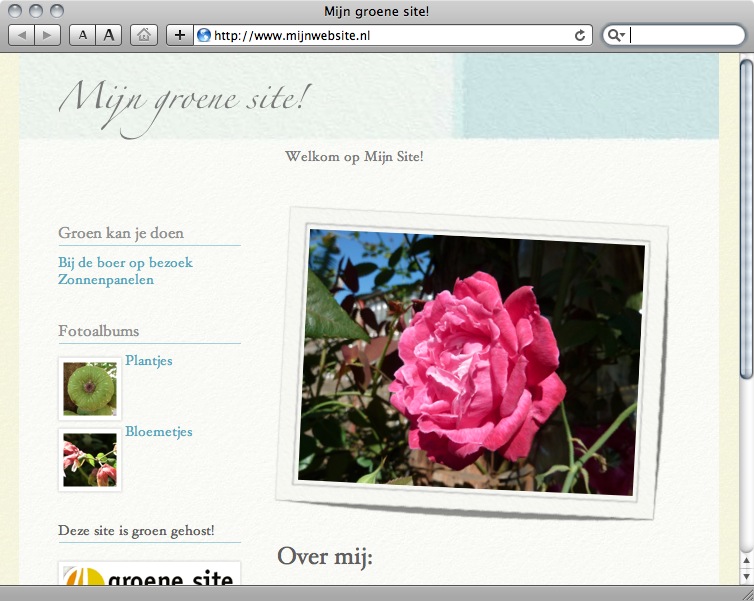SFTP bestandsbeheer
Met SFTP kunt u bestanden uploaden naar uw site en online beheren. Handig als u een site heeft klaarstaan op uw computer, of als webdesigner taken moet uitvoeren als toegangsrechten aanpassen.
Inhoud
Standaard logingegevens:
- Servernaam: sftp.greenhost.nl
- Inlognaam: uw SFTP-account ('webmaster@uwdomeinnaam')
- Poort/protocol: 22/SFTP (binnen WordPress: 21/FTP)
- Wachtwoord: SFTP-wachtwoord
De SFTP-gebruiker is niet altijd gelijk aan de administrator-gebruiker voor ons Service Centre. Heeft u één domeinnaam bij ons, dan is de SFTP-gebruikersnaam waarschijnlijk webmaster@…, waarbij u op de puntjes uw eigen domeinnaam invult, inclusief de tld (.nl/.com/…).
Als u verscheidene domeinen of hostingpakketten heeft of heeft gehad, kunt u de SFTP-gebruikersnaam afleiden uit de naam van het hostingpakket. In het Service Centre onder "Hosting" → "Dashboard" ziet u per hostingpakket welke domeinen eraan zijn gekoppeld. Boven de lijst met domeinen ziet u de naam van het hostingpakket, bijvoorbeeld "Webhosting Basic: domeinnaam.nl (12345)". De domeinnaam die hier genoemd wordt, geeft aan hoe het domeindeel van de SFTP-gebruiker eruitziet.
Als u het wachtwoord niet (meer) weet, dan kunt u onder "Hosting" → "Gebruiker/Mailbox" de webmaster-gebruiker vinden (selecteer eventueel de juiste domeinnaam bovenin). Vervolgens klikt u op het potlood-icoontje om een nieuw wachtwoord in te stellen.
Fingerprints:
- ECDSA fingerprint (256 bits):
- SHA256:
+R9L0vmIGQ8F9VTqZYlFgyM51/DI9fT0fLR5lfvsJcE - MD5:
57:a0:51:02:7d:ad:26:fc:87:65:10:12:7a:50:ca:13
- SHA256:
- RSA fingerprint (2048 bits):
- SHA256:
dHm+Y1ogZnOPOiIgsKDPcnZ8QcyE1YK6yam3vgSMU24 - MD5:
16:55:bf:c4:82:7b:45:f2:10:56:4a:17:22:de:cc:81
- SHA256:
SFTP clients
Om verbinding te maken met de Greenhost file servers, maak je gebruik van een SFTP client. Kies een van de aanbevolen SFTP clients in de tabbladen hieronder en volg de instructies om verbinding te maken.
FileZilla | Alle platformen
Download en installeer FileZilla
- Download het SFTP programma FileZilla vanaf de Filezilla website. U heeft dit programma nodig om de bestanden op onze servers te kunnen beheren.
- Open het programma door (dubbel) op het icoon te klikken.
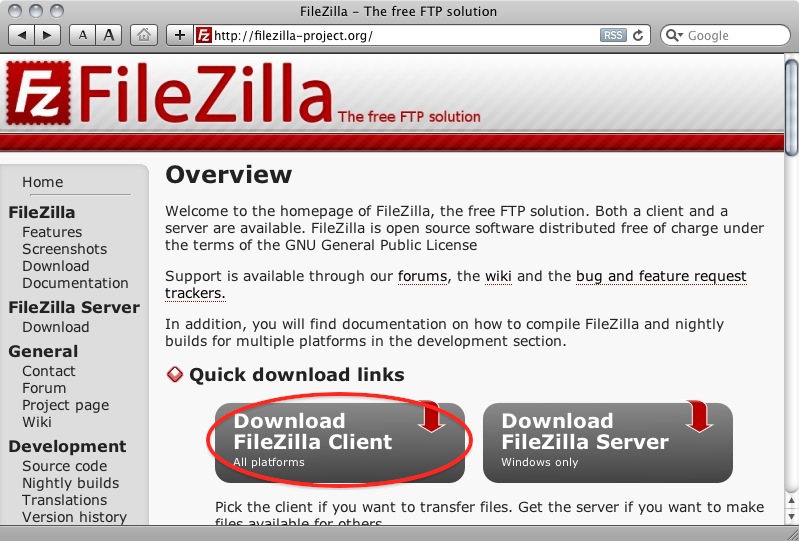
Filezilla instellen voor gebruik
-
U kunt op verschillende manieren verbinding met onze servers maken. De gemakkelijkste is om het Quickconnect gedeelte bovenaan in het scherm te gebruiken.
- Vul de volgende gegevens in:
- Host: sftp.greenhost.nl
- Username: uw SFTP inlognaam bij Greenhost (meestal webmaster@uwwebsite.nl)
- Password: uw SFTP wachtwoord
- Port: Poort 22
-
klik op "Quick-Connect"
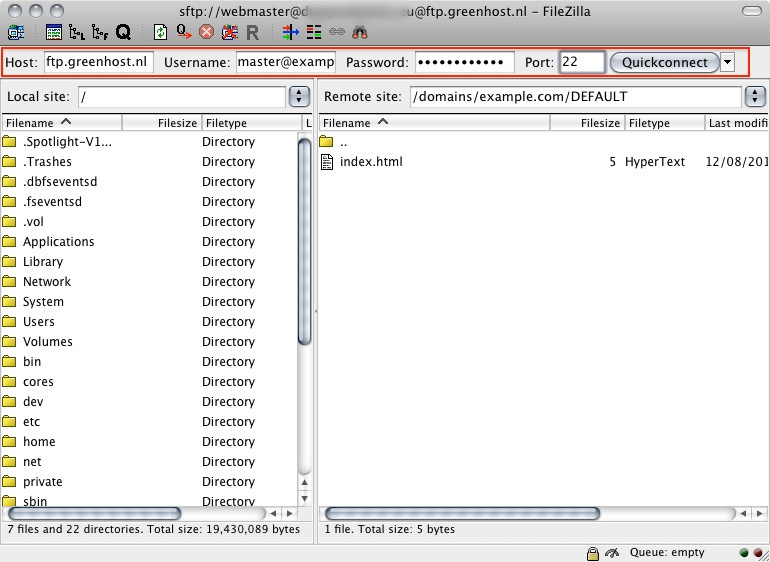
Filezilla_scherm_2 -
Mogelijk krijgt u een waarschuwing dat u contact legt met een onbekende server. Accepteer dit door "OK" te kiezen.
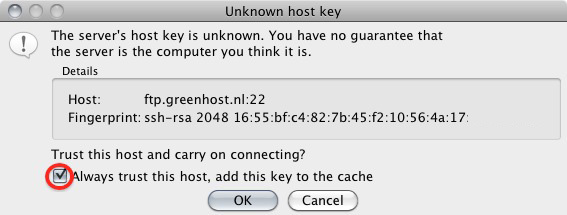
Filezilla_scherm_3 - Hierna bent u ingelogd en kunt u Filezilla gebruiken om uw bestanden over te zetten naar de Greenhost server.
Website inrichten
- U bent nu ingelogd op onze server. U zult in de map 'DEFAULT' het bestand index.shtml zien staan.
- Verwijder dit bestand door er met de rechtermuisknop op te klikken en 'Delete' te kiezen.
- Sleep nu je eigen lokaal opgeslagen websitemappen en -bestanden naar die map DEFAULT op onze server. Hiermee zet je jouw website online.
- Als het om veel bestanden gaat, of uw verbinding langzaam is, kan dit een tijdje duren…
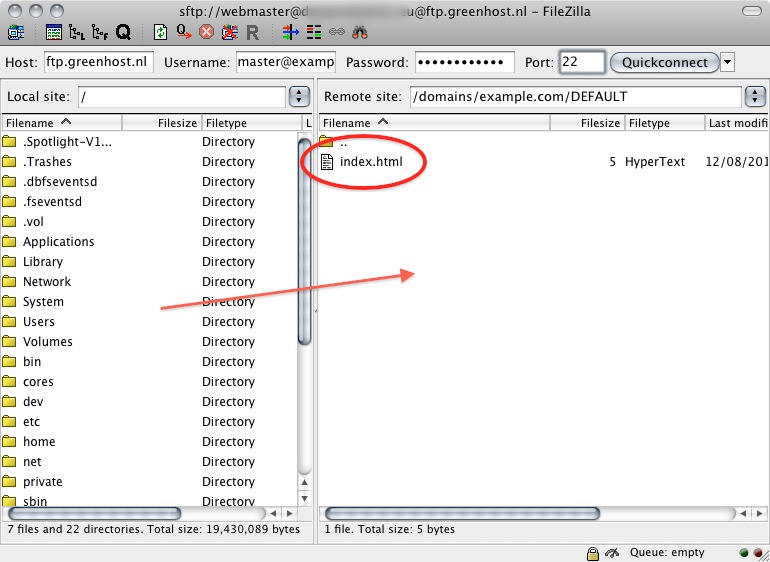
Gefeliciteerd!
Uw website staat nu online!
- U kunt ook andere software gebruiken. De setup zal in grote lijnen hetzelfde zijn. Veel plezier met uw nieuwe site!